Poruke e-pošte, privitke i kalendare možete ispisati u Outlook.com.
Ispis poruka e-pošte
-
Odaberite poruku koju želite ispisati.
-
Pri vrhu stranice odaberite

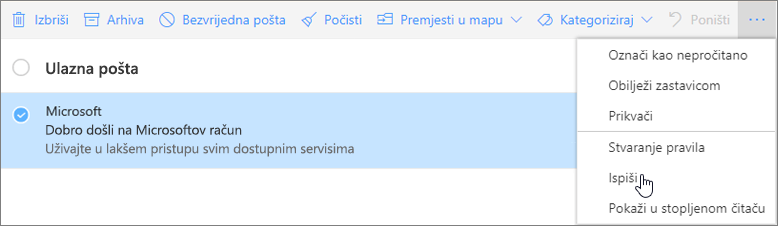
-
Pretpregled poruke otvorit će se u novom prozoru. Pri vrhu prozora odaberite Ispis.
-
U dijaloškom okviru Ispis odaberite željene mogućnosti pisača pa odaberite Ispis.
Ispis privitaka poruka e-pošte
Da biste ispisali privitke poruka e-pošte, preuzmite i spremite privitke na lokalno računalo ili OneDrive, a zatim ih otvorite pomoću odgovarajućeg programa. Tako, primjerice, možete otvarati i ispisivati .doc datoteke iz programa Word, a .pdf datoteke iz programa Adobe Reader.
-
Otvorite poruku s privitkom koji želite ispisati.
-
Ispod privitka odaberite Preuzmi.
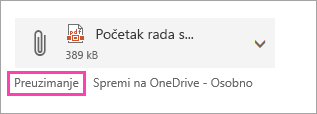
-
Kada se datoteka preuzme, otvorite je pomoću odgovarajućeg programa i odaberite mogućnost ispisa. .doc datoteku, na primjer, otvorite u programu Word, a zatim je ispišite.
Ispis kalendara
Prikaz kalendara možete ispisati u programu Outlook.com.
-
Pri

-
Pri vrhu prozora odaberiteprikaz Dan, Radni tjedan, Tjedan ili Mjesec.
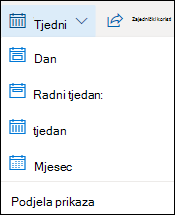
-
Idite na datume koje želite ispisati.
-
Pri vrhu stranice odaberite Ispis.
-
Pretpregled kalendara otvorit će se u novom prozoru. Možete promijeniti kalendar koji želite ispisati, željeni prikaz i vremenski raspon. Mini kalendar koji se ispisuje pri vrhu stranice možete uključiti ili isključiti. Odaberite Ispiši.
Napomena: Po zadanom će se ispisati svi trenutno odabrani kalendari. Da biste ispisali određeni kalendar, odaberite padajući izbornik u odjeljku Kalendar u prozoru Ispis.
-
Kada odaberete željene postavke, odaberite Ispis.
-
U dijaloškom okviru Ispis odaberite željene mogućnosti, a zatim Ispis.
Ne možete ispisivati?
Ako imate problema s ispisom e-pošte, privitaka ili kalendara uOutlook.com, pročitajte sljedeće članke:
Potrebna vam je dodatna pomoć?
|
|
Da biste dobili podršku na stranici Outlook.com, kliknite ovdje ili odaberite Pomoć na traci izbornika i unesite svoj upit. Ako samopomoć ne riješi problem, pomaknite se prema dolje do odjeljka I dalje trebate pomoć? i odaberite Da. Da biste nas kontaktirali na stranici Outlook.com, morate se prijaviti. Ako se ne možete prijaviti, kliknite ovdje. |
|
|
|
Ako vam je potrebna druga pomoć s Microsoftovim računom i pretplatama, posjetite Pomoć za račun i naplatu. |
|
|
|
Da biste dobili pomoć i otklonili poteškoće s drugim Microsoftovim proizvodima i uslugama, unesite problem ovdje. |
|
|
|
Objavite pitanja, slijedite rasprave i podijelite svoje znanje u zajednici Outlook.com. |











